10 praktische iPhone-Shortcuts zur Automatisierung alltäglicher Aufgaben
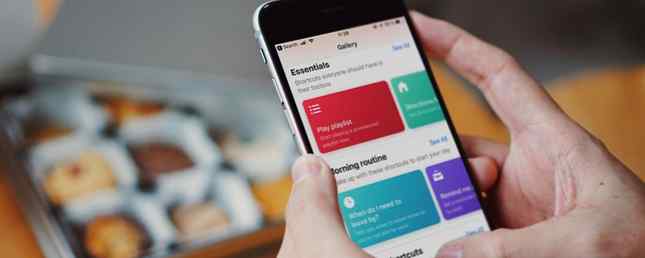
Wahrscheinlich erledigen Sie jeden Tag einige der gleichen Aufgaben auf Ihrem Smartphone. Wenn Sie in das Auto steigen, möchten Sie Ihre Fahrspielliste spielen. Während Sie mit Ihrem Hund spazieren gehen, hören Sie Ihren Lieblingspodcast an. Auf dem Weg nach Hause schicken Sie Ihrem bedeutenden Anderen immer eine SMS, wenn Sie dort ankommen.
Dies sind sich wiederholende Aufgaben, die wir alle auf unseren iPhones ausführen. Wäre es nicht toll, wenn Sie sie automatisieren könnten? Dank Siri Shortcuts können Sie genau das tun.
Drei Vögel mit einer Abkürzung
Sie sollten alles, was Sie mehrmals am Tag tun, automatisieren, was mehr als ein paar Schritte erfordert. So können Sie weniger Zeit auf Ihrem iPhone verbringen und haben mehr Zeit für andere Aufgaben.
Beginnen Sie mit der Aufzeichnung dieser Aufgaben und prüfen Sie, ob Sie sie mit Hilfe von Verknüpfungen automatisieren können. Shortcuts ist Apples Automatisierungs-App. So beherrschen Sie Siri Shortcuts und die Shortcuts-App in iOS 12 So beherrschen Sie Siri Shortcuts und die Shortcuts-App in iOS 12 Die neue Shortcuts-App und die Siri Shortcuts-Funktion in iOS 12 bieten fantastische Möglichkeiten zur Automatisierung Ihres iPhone oder iPad. Weitere Informationen zum Erstellen komplexer Workflows (Aktionen, die automatisch ausgeführt werden, sobald die Verknüpfung ausgelöst wird).
Verknüpfungen können auf drei verschiedene Arten ausgelöst werden: über das Verknüpfungs-Widget im Sperrbildschirm, über das Freigabe-Fenster und über eine benutzerdefinierte Siri-Phrase.
Angenommen, Sie haben eine Verknüpfung erstellt, die Ihre Lieblings-Wiedergabeliste wiedergibt und Ihr iPhone in "Nicht stören" versetzt. Wenn Sie in Ihr Auto steigen, sagen Sie einfach nur “fahren wir los” zu Siri. Beide Aktionen werden dann in schneller Folge ausgeführt. Wenn Sie keine Siri-Person sind, können Sie den Vorgang durch Antippen von starten fahren wir los Verknüpfung aus dem Verknüpfungs-Widget auf dem Sperrbildschirm.
In beiden Fällen mussten Sie nicht zur Musik-App oder zum Control Center gehen, um die Aufgabe auszuführen.
Mit der Verknüpfungs-App können Sie auch vorhandene Verknüpfungen importieren. Zum Glück gibt es eine großartige Community, die tolle Verknüpfungen mit anderen teilen möchte. Wenn eine der unten aufgeführten Verknüpfungen Ihrer Meinung nach auffällt, laden Sie sie einfach herunter und Sie können sie in die Kurzbefehl-App importieren.
Herunterladen: Abkürzungen (kostenlos)
1. Legen Sie mehrere Alarme gleichzeitig fest

Wenn Sie drei oder mehr Alarme pro Tag zum Aufwachen benötigen, ist es sinnvoll, eine Verknüpfung zu erstellen, die mehrere Alarme gleichzeitig startet. Verwendung der Alarm umschalten können Sie einen bereits erstellten Alarm aktivieren. Das Alarm erstellen Aktion funktioniert genauso wie es klingt.
In diesem Beispiel habe ich einen Alarm um 05:45 Uhr umgeschaltet und einen Alarm um 6:00 Uhr erstellt. Nach dem Herunterladen können Sie die Zeiten an Ihre Bedürfnisse anpassen.
Herunterladen: Mehrere Alarme
2. Starten Sie einen Timer

Für die Wäsche, den Kaffee, die kochende Pasta und vieles mehr sind täglich Timer nützlich. Erstellen Sie eine Verknüpfung für die am häufigsten verwendeten Timer, und Sie können sie über das Shortcuts-Widget oder über Siri auslösen.
Zum Beispiel habe ich einen vierminütigen Kaffeetimer, den ich durch einfaches Auslösen auslöst “Französische Presse” zu Siri.
Herunterladen: French Press Timer
3. Spielen Sie eine Playlist ab

Die Verknüpfung "Wiedergabeliste abspielen" stammt direkt aus der Verknüpfungsbibliothek und ist recht einfach. Wählen Sie einfach eine der verfügbaren Wiedergabelisten aus und wählen Sie Wiederholen oder Mischen Optionen. Falls erforderlich, fügen Sie eine Siri-Phrase hinzu.
Herunterladen: Playlist abspielen
4. Starten Sie einen Podcast With Sleep Timer

Ich habe die Angewohnheit, Podcasts zu hören, wenn ich ins Bett gehe. Wenn Sie das Gleiche tun, finden Sie hier eine nützliche Verknüpfung, die mit der Overcast-App erstellt wurde. Genießen Sie Podcasts mit Overcast, die beste Podcast-App des iPhone. Genießen Sie Podcasts mit Overcast. Weiterlesen .
Wenn er aufgerufen wird, setzt der Shortcut automatisch die zuletzt gespielte Episode fort und löst den zuletzt verwendeten Sleep-Timer aus.
Herunterladen: Overcast Timer
5. Deaktivieren Sie Wi-Fi für Real

Wenn Sie WLAN von Control Center aus deaktivieren, bleibt es nicht vollständig ausgeschaltet. Am nächsten Morgen um 5 Uhr morgens wird es automatisch wieder aktiviert. Diese Verknüpfung deaktiviert die WLAN-Einstellungen ordnungsgemäß.
Herunterladen: Schalten Sie das WLAN aus
6. Senden Sie schnell eine vorbestimmte iMessage

Verwendung der Nachricht senden Wenn Sie in Shortcuts eine Aktion ausführen, können Sie mithilfe der Nachrichten-App eine vordefinierte Nachricht an einen oder mehrere Kontakte senden.
Nach dem Hinzufügen der Nachricht senden Aktion, Empfänger und Text hinzufügen. Deaktivieren Sie die Show When Run umschalten, um dies zu einem Hintergrundprozess zu machen.
Wenn Sie regelmäßig dieselbe Textnachricht an Familienmitglieder senden (so wie Sie sie zu Hause gelassen haben), kann diese Aktion eine große Zeitersparnis bedeuten. Fügen Sie eine Siri-Phrase hinzu, ohne das iPhone zu berühren.
Herunterladen: Vorbestimmter Text
7. Fügen Sie einen Song Ihrer Playlist hinzu

Wenn Sie sich mit Apple Music beschäftigen und auf einen tollen Song stoßen, müssen Sie normalerweise etwas tippen, um ihn einer Ihrer Lieblings-Playlisten hinzuzufügen. Aber es gibt einen einfacheren Weg.
Starten Sie diese Verknüpfung, wenn Sie den Song abspielen, wählen Sie die Wiedergabeliste aus und fügen Sie sie am Ende der Liste hinzu. Weitere Informationen finden Sie in unserem Handbuch zu Apple Music-Wiedergabelisten.
Herunterladen: Zu einer Playlist hinzufügen
8. Tipp berechnen

Tipp berechnen ist eine komplexe Verknüpfung, die Ihnen zeigt, wie leistungsfähig die Shortcuts-App ist. Sie können die Tastenkombination verwenden, um eine Tip-Rechner-App oder die Back-of-the-Napkin-Mathematik zu ersetzen.
Herunterladen: Tipp berechnen
9. Legen Sie einen benutzerdefinierten Modus "Nicht stören" fest

Mit iOS 12 können Sie "Nicht stören" für eine Stunde oder auf unbestimmte Zeit einstellen. Was aber, wenn Sie es für 15 Minuten oder eineinhalb Stunden einstellen möchten? Mit dieser Verknüpfung können Sie.
Starten Sie die Verknüpfung, geben Sie die Minuten oder Stunden ein, und die Funktion "Nicht stören" wird für die genannte Zeit aktiviert.
Herunterladen: Timer nicht stören
10. Machen Sie sich bereit fürs Bett

Sie sollten diese Abkürzung selbst erstellen, abhängig von Ihrer nächtlichen Routine. Sie können eine oder alle der folgenden Aufgaben ausführen, wenn Sie zu Bett gehen:
- Schalten Sie Nicht stören ein
- Schalten Sie das Mobiltelefon und das WLAN aus
- Starten Sie die Wiedergabe eines Podcasts
- Schalten Sie die intelligenten Lichter aus
- Hören Sie beruhigende Musik
- Etwas ganz anderes
Sie können alle oben genannten in eine einzige Verknüpfung laden. Erstellen Sie eine neue Verknüpfung und suchen Sie nach den oben genannten Aktionen wie W-lan, Bitte nicht stören, und so weiter. Dann gib es einen Siri-Satz wie Gute Nacht.
Nächstes Mal, wenn Sie ins Bett gehen, sagen Sie es Siri einfach “Gute Nacht” und schauen Sie zu, wie alles in Ihrer Abkürzung nacheinander gemacht wird.
Weitere versteckte Funktionen in iOS 12
Die Siri Shortcuts- und Automatisierungsfunktion in iOS 12 ist vollständig ausgeblendet. Und es gibt noch mehr geheime Funktionen. Sehen Sie sich unsere beliebtesten versteckten iOS 12-Funktionen an 15 Versteckte iOS 12-Funktionen, die Sie überprüfen müssen 15 Versteckte iOS 12-Funktionen, die Sie überprüfen müssen iOS 12 bietet wichtige Funktionen wie Screen Time, aber es gibt auch viele andere Tricks. Hier sind 15 versteckte iOS 12-Funktionen. Lesen Sie mehr wie die Unterstützung von Passwörtern von Drittanbietern, erweiterte Benachrichtigungsverwaltung und vieles mehr.
Erfahren Sie mehr über: iPhone-Tipps, iPhone-Tricks, Mobile Automation, Siri.


